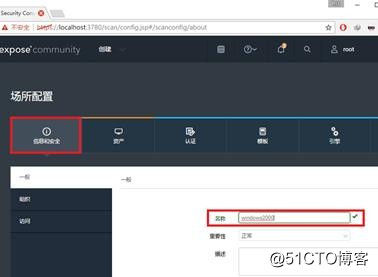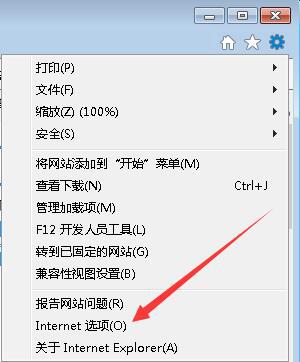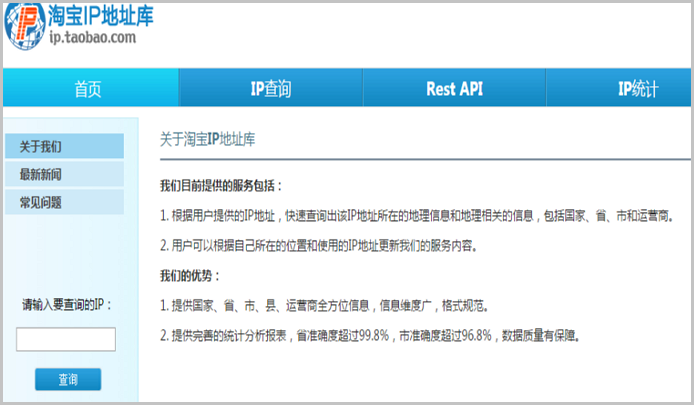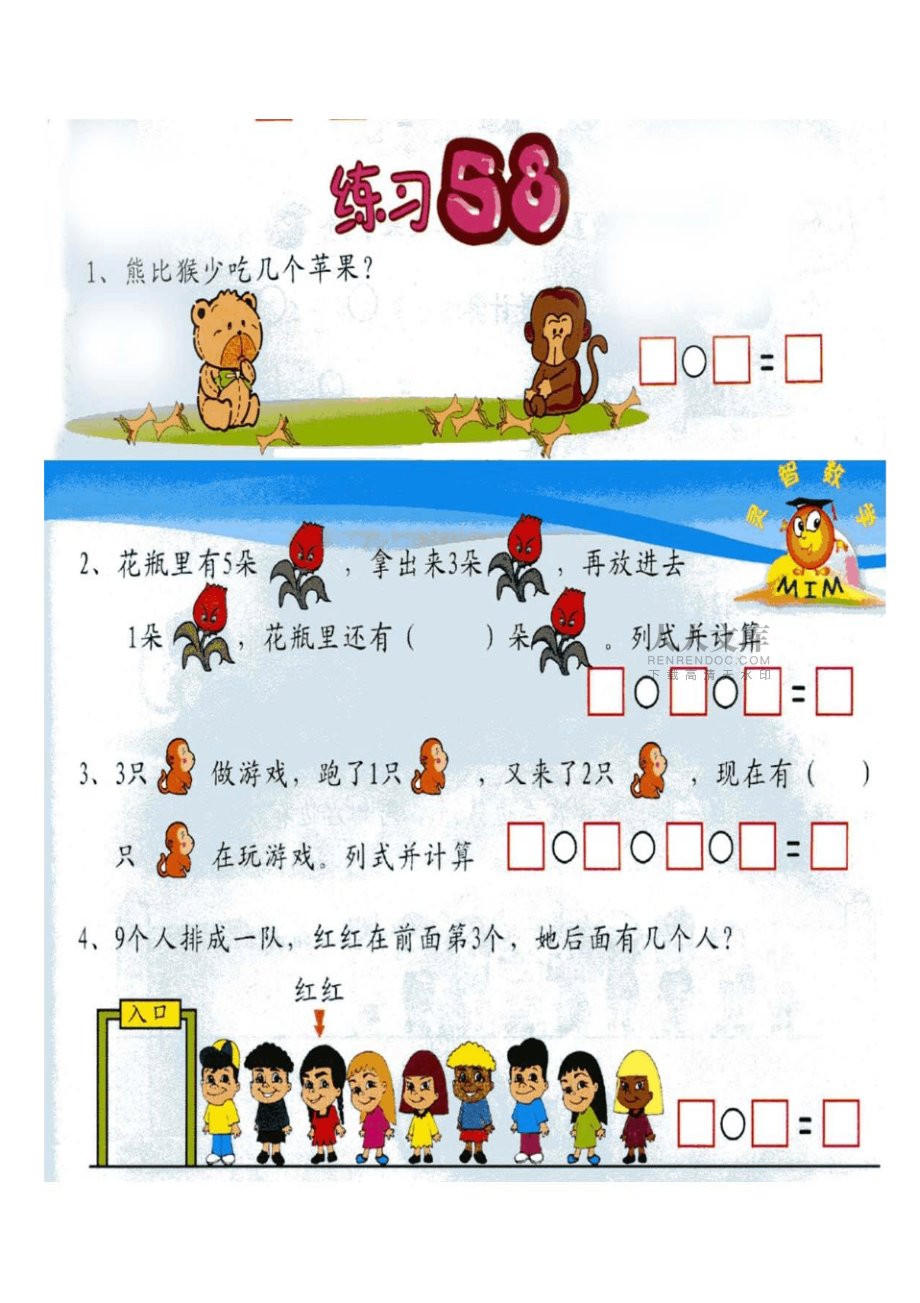页码从正文开始?word中如何设置页码,从正文开始

先生。石:
经常有同学问我如何在WORD中设置页码。接下来,由王石宁双学老师讲解。
在Word中,默认是一个节,每个节的页码是连续的。如果想在Word文档的前三页不设置页码,从第四页正文开始设置页码,则必须插入分节符,将文档分成两个部分,以便单独设置页码.
操作步骤:
1、将光标放在第4页的开头,点击页布---->分隔符---->节符号---->下一节,如图;

2、在第4页页脚处双击鼠标,进入页脚编辑状态;
3、点击页眉和页脚---->链接到上一个页眉按钮,断开与上一节的连接;

4、点击页眉和页脚工具设计----->页码----->格式化页码;

5、弹出页码格式对话框,在页码中选择起始页码,在输入框中输入1;

6、点击页眉和页脚工具设计----->页码----->页底----普通号2,如图。
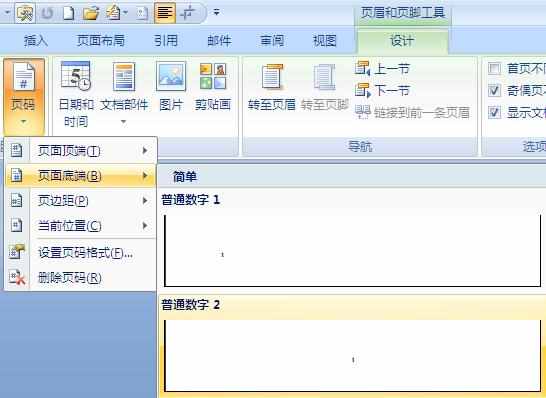
郑重声明:本文版权归原作者所有,转载文章仅出于传播更多信息之目的。如作者信息标注有误,请第一时间联系我们修改或删除,谢谢。